
ページの設定は難しいですか? WPS2019 テキストでは、それを簡単に行うことができます。オフィスワーカーにとって、ページ設定は頻繁に使用される機能ですが、多くのユーザーは WPS2019 テキストでページを設定するときに困難に遭遇します。心配しないでください。PHP エディター Baicao は、この問題の解決に役立つ詳細なページ設定チュートリアルを提供しています。この記事を読み続けると、WPS2019 テキスト ページ設定のあらゆる側面を理解し、ページ設定を簡単かつ迅速に完了する方法をマスターできます。
まず、図に示すように、WPS2019をホームページに開き、ページを設定します。
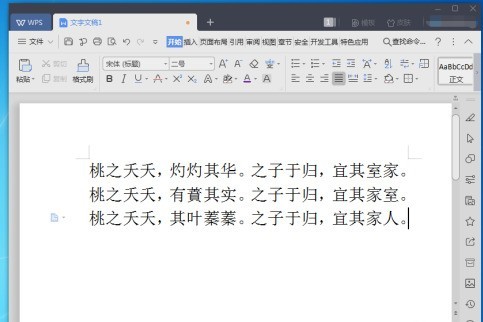
図に示すように、左上隅にある[ファイル]ボタンをクリックします。
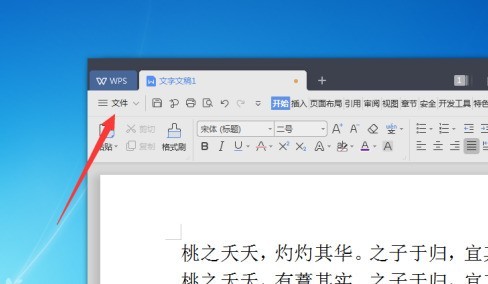
次に、図に示すように、ポップアップオプションの[ファイル]オプションをクリックします。
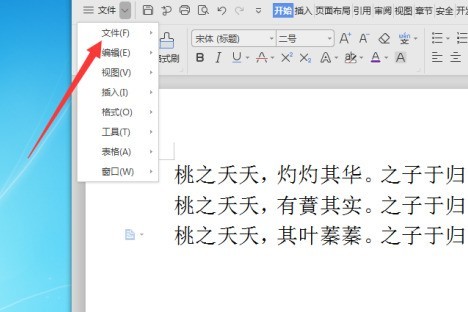
次に、図に示すように、ポップアップ表示される二次メニューの[ページ設定]オプションをクリックします。
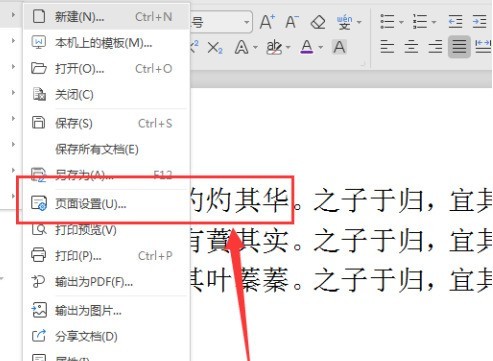
次に、ページ設定ウィンドウを開き、図に示すように、余白、用紙、レイアウト、ドキュメントグリッド、段組みなどの詳細な設定を行うことができます。
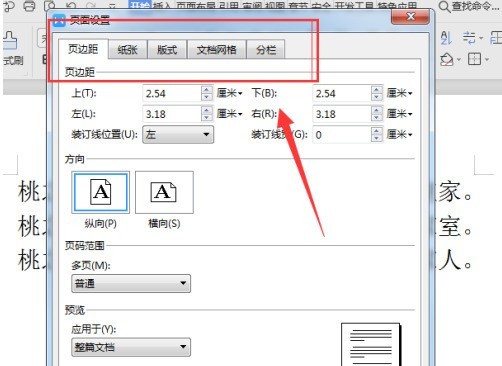
図のように、下の[OK]をクリックして設定の効果を確認し、保存します。
以上がWPS2019テキストページの設定方法_WPS2019テキストページの設定方法の詳細内容です。詳細については、PHP 中国語 Web サイトの他の関連記事を参照してください。